win10 1709不更新怎样取消defender上的小红叉
时间:2021-01-15作者:xinxin
我们日常使用的win10系统,拥有着自带的安全防护功能defender服务,能够在用户运行系统时免受病毒的入侵,近日有用户发现自己的win10 1709系统defender图标上出现看小红叉,在不需要更新的情况下,我们应该怎么取消小红叉呢?下面小编就来教大家win10 1709不更新取消defender上的小红叉设置方法。
推荐下载:win10免激活纯净版
具体方法:
1、首先同时按下win+r键打开运行窗口,输入“services.msc",点击确定。
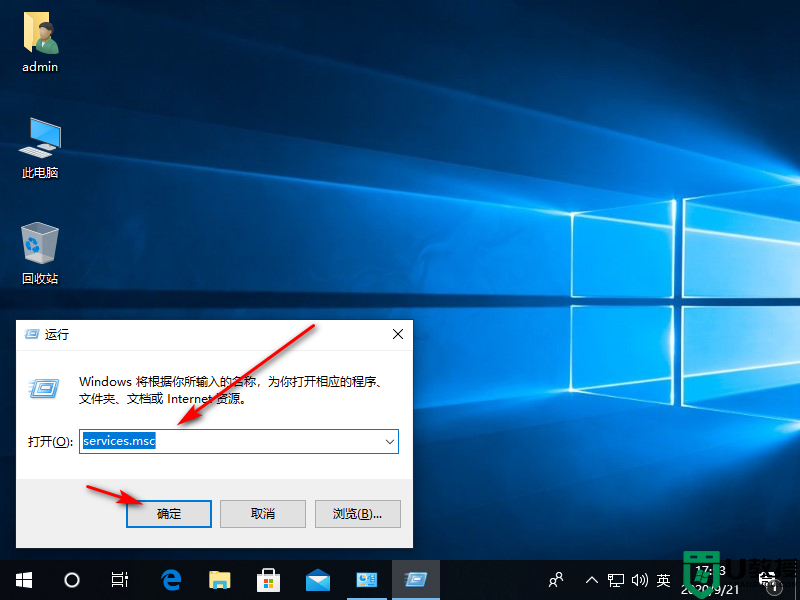
2、进入之后在服务页面中双击“security center ”,将启动类型修改为“自动”。点击应用-确定即可。
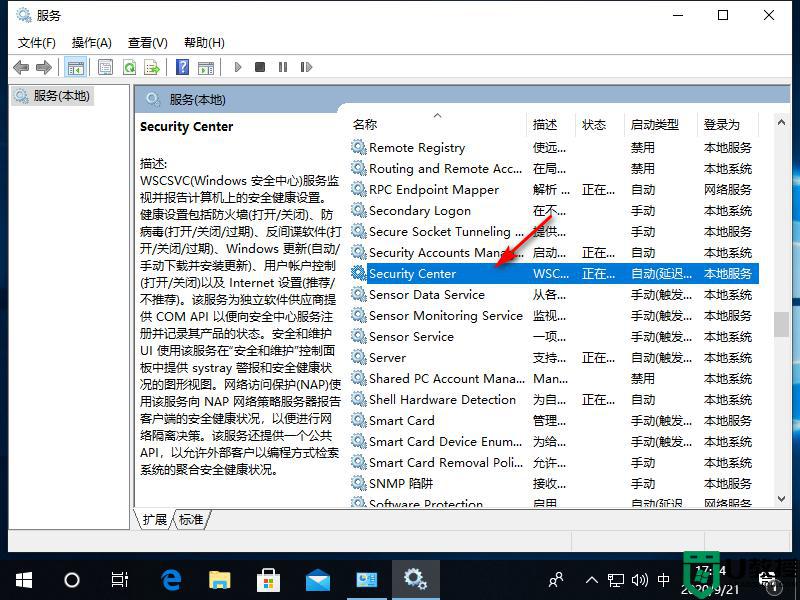
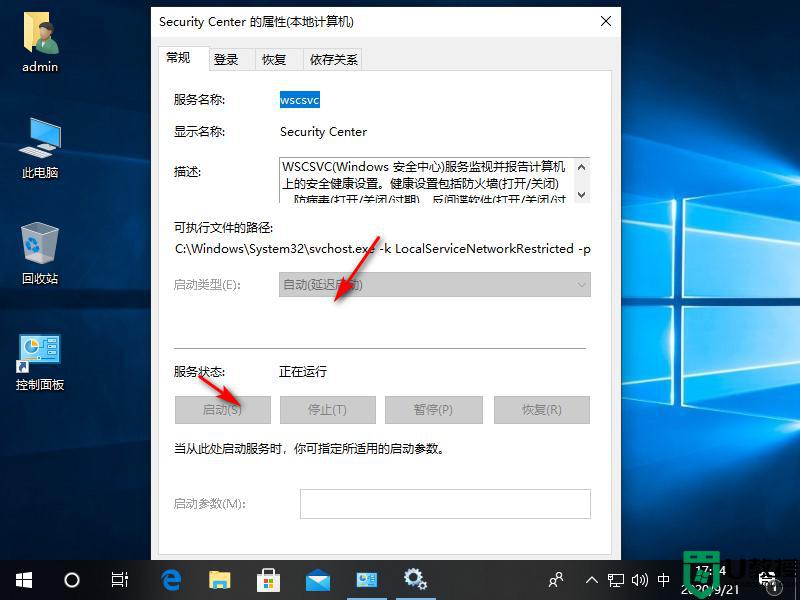
3、再点击开始菜单,点击windows系统展开,在双击打开控制面板。
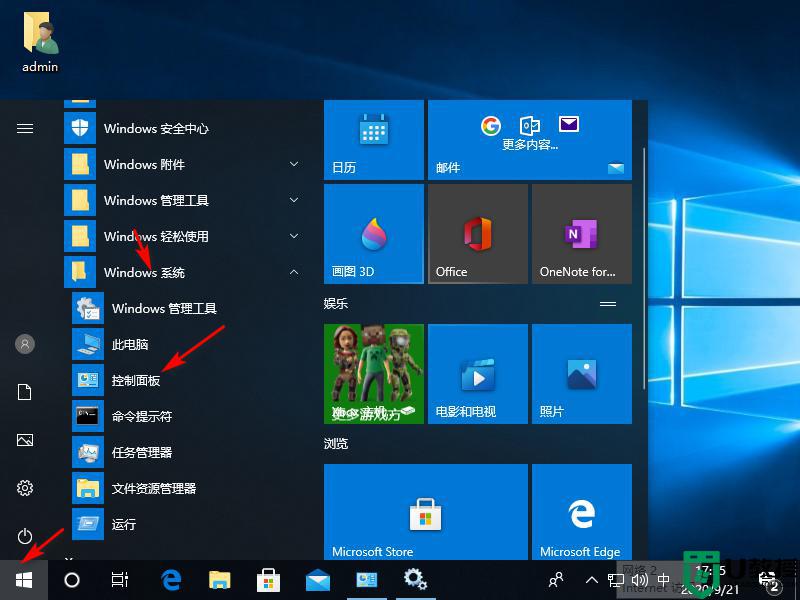
4、将上方的查看方式改为大图标,点击Windows Defend防火墙。
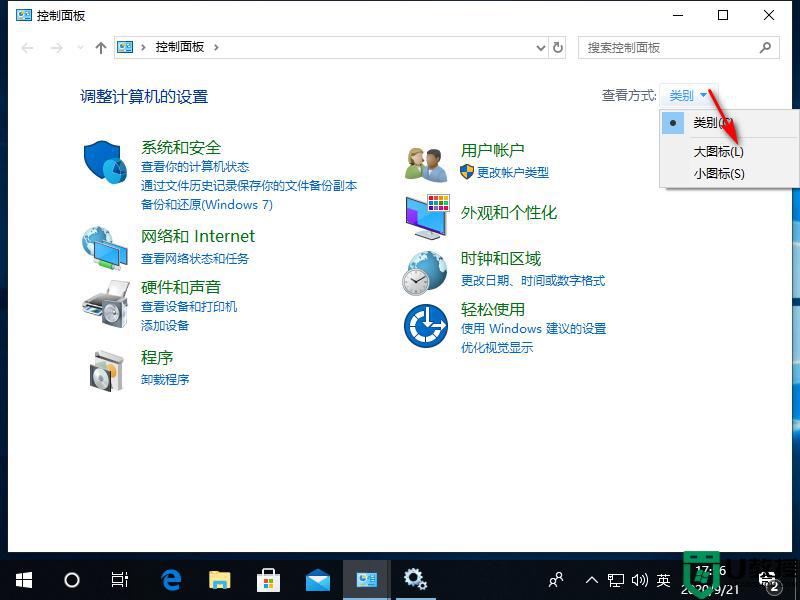
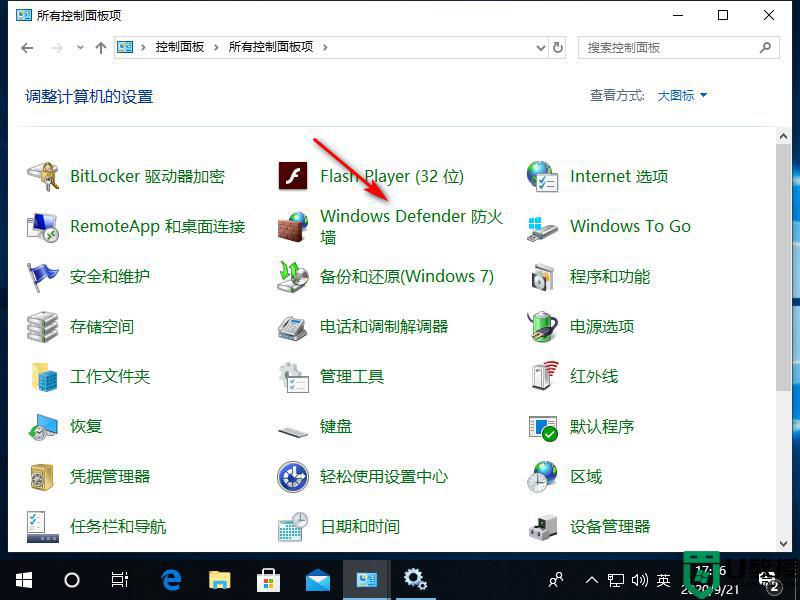
5、进入后点击右侧的使用推荐设置,开启防火墙就可以了。
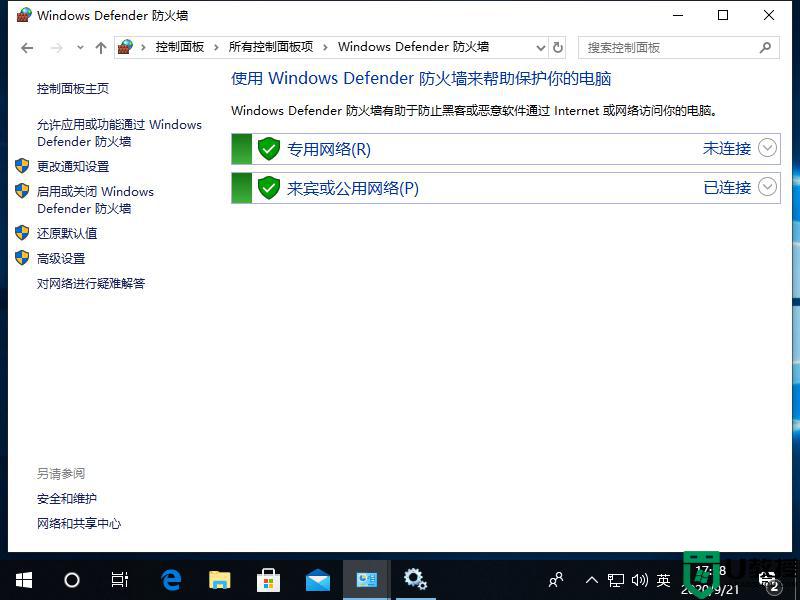
关于win10 1709不更新取消defender上的小红叉设置方法就和大家简单介绍到这里了,如果有遇到这种情况,那么你就可以根据小编的操作来进行解决,非常的简单快速,一步到位。

